Aggiornare i computer alla versione più recente di Gestione automatica
Le procedure consigliate per la gestione automatica del computer hanno rilasciato la versione dell'API disponibile a livello generale. L'API supporta ora la creazione di profili personalizzati in cui è possibile selezionare e scegliere i servizi e le impostazioni da applicare ai computer. Questo articolo descrive le differenze nelle versioni e come eseguire l'aggiornamento.
Come aggiornare i computer
Nel portale di gestione automatica, se lo stato del computer è Necessario eseguire l'aggiornamento nella scheda Computer di gestione automatica, seguire questa procedura. Verrà visualizzato anche un banner nella pagina di panoramica di Gestione automatica che indica che è necessario aggiornare i computer.

Aggiornare qualsiasi automazione di onboarding per fare riferimento alla versione dell'API GA: 2022-05-04. Ad esempio, se sono stati salvati modelli di onboarding, sarà necessario aggiornare il modello per fare riferimento alla nuova versione dell'API ga perché le versioni di anteprima non saranno più supportate. Inoltre, se è stato distribuito il criterio predefinito di gestione automatica che fa riferimento alle API di anteprima, sarà necessario ridistribuire il criterio predefinito che ora fa riferimento alla versione dell'API ga.
Aggiornare i computer alla versione più recente di Gestione automatica
Se lo stato del computer è Necessario eseguire l'aggiornamento nella scheda Computer di gestione automatica, è necessario eseguire le operazioni seguenti:
Disabilitare la gestione automatica dei computer che devono essere aggiornati
Prima che un computer possa eseguire l'aggiornamento alla nuova versione di Gestione automatica, il computer deve essere disabilitato dalla versione precedente di Gestione automatica. Per disabilitare i computer, seguire questa procedura:
- Selezionare la casella di controllo accanto alla macchina virtuale da disabilitare.
- Fare clic sul pulsante Disabilita .
- Leggere attentamente i messaggi nella finestra popup visualizzata prima di fare clic su Disabilita.
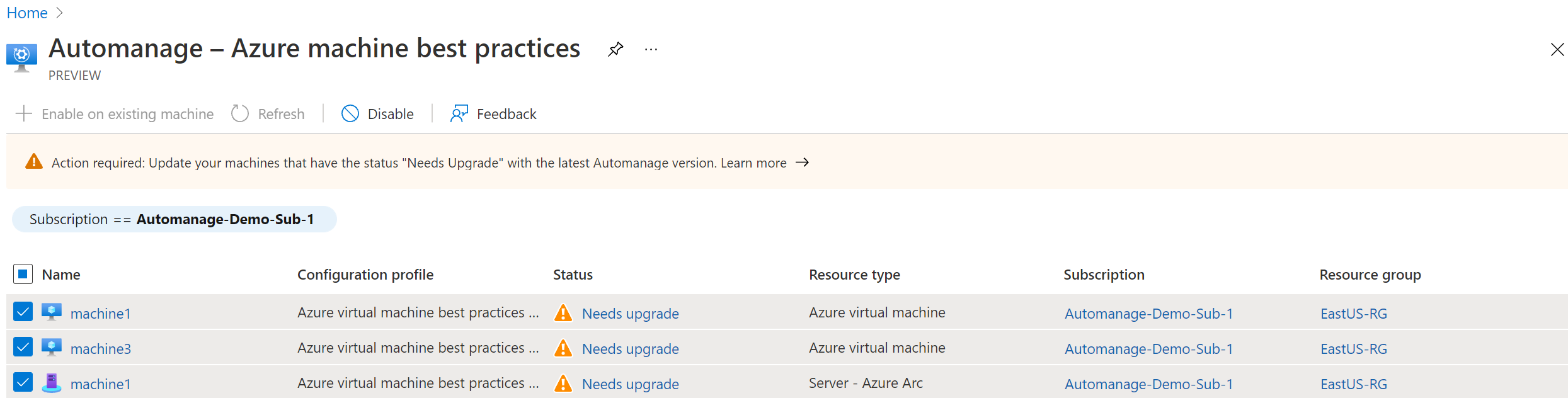
Riabilitare la gestione automatica nei computer
Dopo che i computer sono stati disattivati dalla gestione automatica, è ora possibile riabilitare La gestione automatica. Quando si riabilita la gestione automatica, la gestione automatica userà automaticamente la versione più recente di Gestione automatica.
Selezionare Abilita nella macchina virtuale esistente.
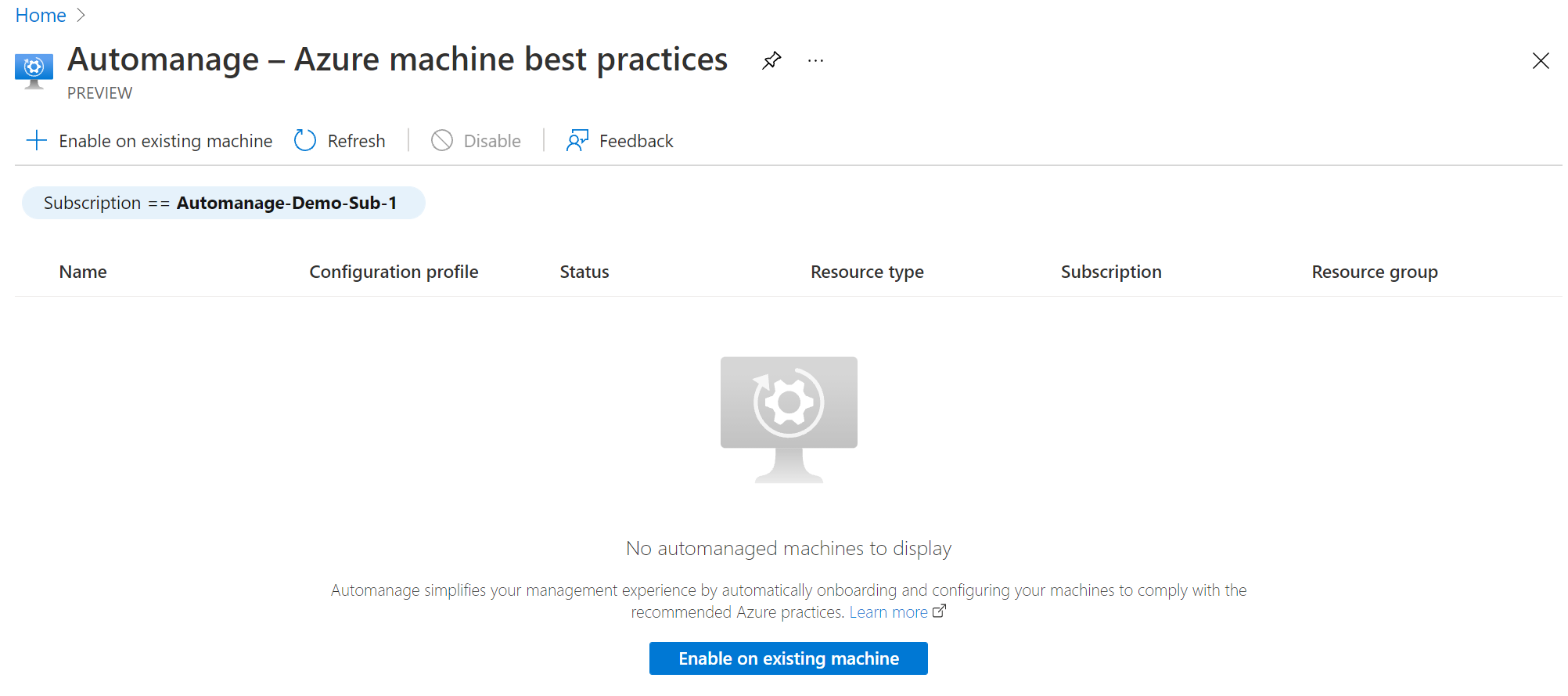
In Profilo di configurazione selezionare il tipo di profilo: Procedure consigliate di Azure - Produzione o Procedure consigliate di Azure - Sviluppo/test o profilo personalizzato

Nota
L'ambiente di produzione esegue il mapping al profilo di configurazione di Azure Best Practices - Production . L'ambiente di sviluppo/test esegue il mapping al profilo di configurazione di sviluppo/test di Azure Best Practices - Dev/Test . Se sono state sfruttate le preferenze di configurazione, è possibile creare un profilo personalizzato con le stesse modifiche.
Nel pannello Seleziona macchine virtuali:
- Filtrare l'elenco in base alla sottoscrizione e al gruppo di risorse.
- Selezionare la casella di controllo di ogni macchina virtuale di cui si vuole eseguire l'onboarding.
- Fare clic sul pulsante Seleziona.
Nota
È possibile selezionare sia macchine virtuali di Azure che server abilitati per Azure Arc.
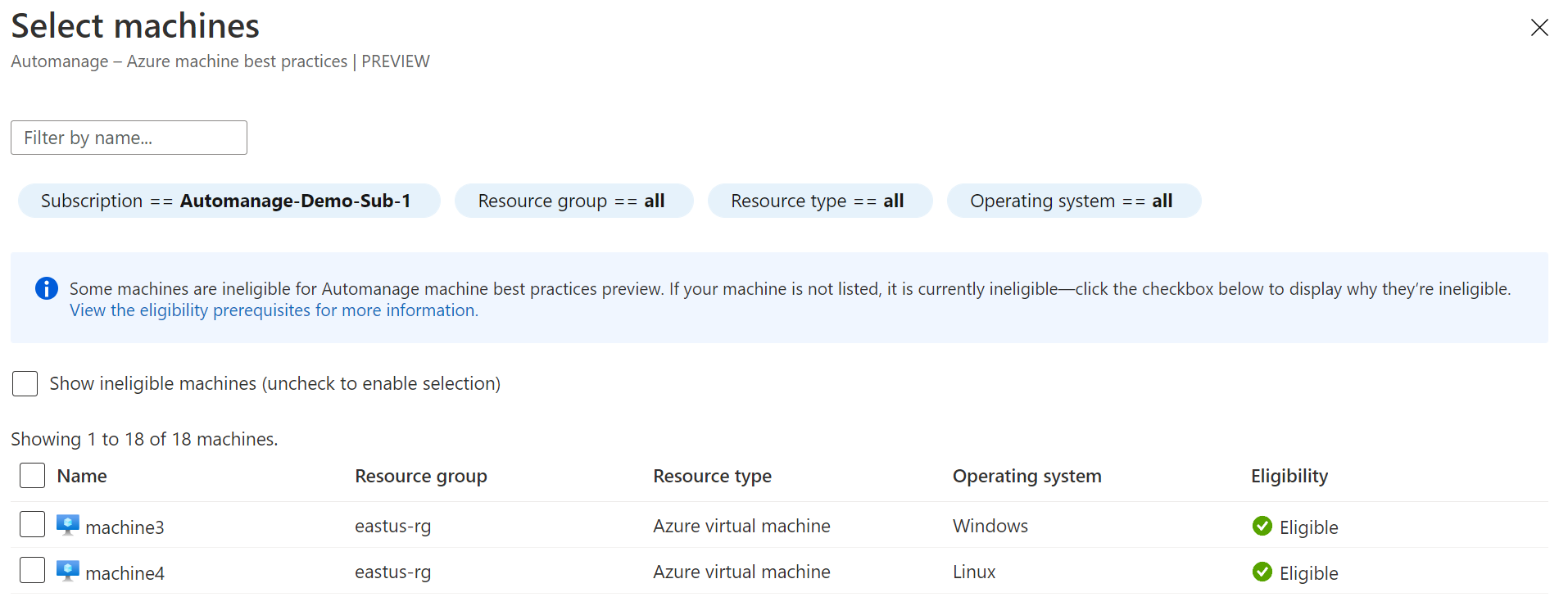
Fare clic sul pulsante Abilita.
A questo punto, i computer verranno onboarding nella versione più recente di Gestione automatica.
Differenze nelle versioni di gestione automatica
Profili di ambiente e configurazione
Nella versione precedente di Gestione automatica è stato selezionato il tipo di ambiente: Sviluppo/Test o Produzione. Nella nuova versione di Gestione automatica, l'ambiente esegue il mapping ai profili di configurazione. Le opzioni del profilo di configurazione sono Procedure consigliate di Azure - Sviluppo/Test, Procedure consigliate di Azure - Produzione, Profilo personalizzato. Il set di servizi e impostazioni dell'ambiente di sviluppo/test è lo stesso nel profilo di configurazione di Azure Best Practices - Dev/Test . Analogamente, il set di servizi e impostazioni dell'ambiente di produzione è lo stesso nel profilo di configurazione Azure Best Practices - Production .
Preferenze di configurazione e profili personalizzati
Nella versione precedente di Gestione automatica è stato possibile cliente un subset di impostazioni tramite Preferenze di configurazione. Nella versione più recente di Gestione automatica è stata migliorata la personalizzazione in modo da poter scegliere e scegliere ogni servizio che si vuole caricare e supportare la modifica di alcune impostazioni nei servizi tramite profili personalizzati.
Gestione automatica dell'account e dell'applicazione first party
Nella versione precedente di Gestione automatica, l'account di gestione automatica è stato usato come identità del servizio gestito per eseguire azioni nel computer. Tuttavia, nella versione più recente di Gestione automatica, Automanage usa un'applicazione di prima parte (ID applicazione: d828acde-4b48-47f5-a6e8-52460104a052) per eseguire azioni sui computer di gestione automatica.
Sia per la versione precedente che per la nuova versione di Gestione automatica, sono necessarie le autorizzazioni seguenti:
- Se si esegue l'onboarding automatico per la prima volta in una sottoscrizione, è necessario il ruolo Proprietario o Collaboratore insieme ai ruoli Di accesso utente Amministrazione istrator.
- Se si esegue l'onboarding automatico in una sottoscrizione che dispone già di computer di gestione automatica, è necessario collaboratore nel gruppo di risorse in cui risiede il computer.
Nota
Se il computer di cui si sta eseguendo l'onboarding in Gestione automatica è già connesso a un'area di lavoro Log Analytics in una sottoscrizione diversa rispetto al computer, sono necessarie anche le autorizzazioni descritte in precedenza nella sottoscrizione dell'area di lavoro Log Analytics.
Passaggi successivi
Ottenere le domande più frequenti risposte nelle domande frequenti.